Newzbin - Spots zoeken en downloaden
Tijd om een spot te zoeken. Je kan hiervoor door de lijst aan de rechterkant bladeren, of op een categorie klikken, of gebruik maken van de zoekfunctie. In dit geval heb ik gezocht op Ubuntu, een gratis open-source Linux-distributie. De radiobutton staat op 'titel', waardoor er in de titel van spots gezocht wordt.
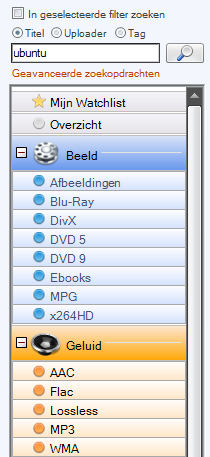
Er is een spot gevonden:

Dubbelklik er op om deze te openen voor extra informatie:
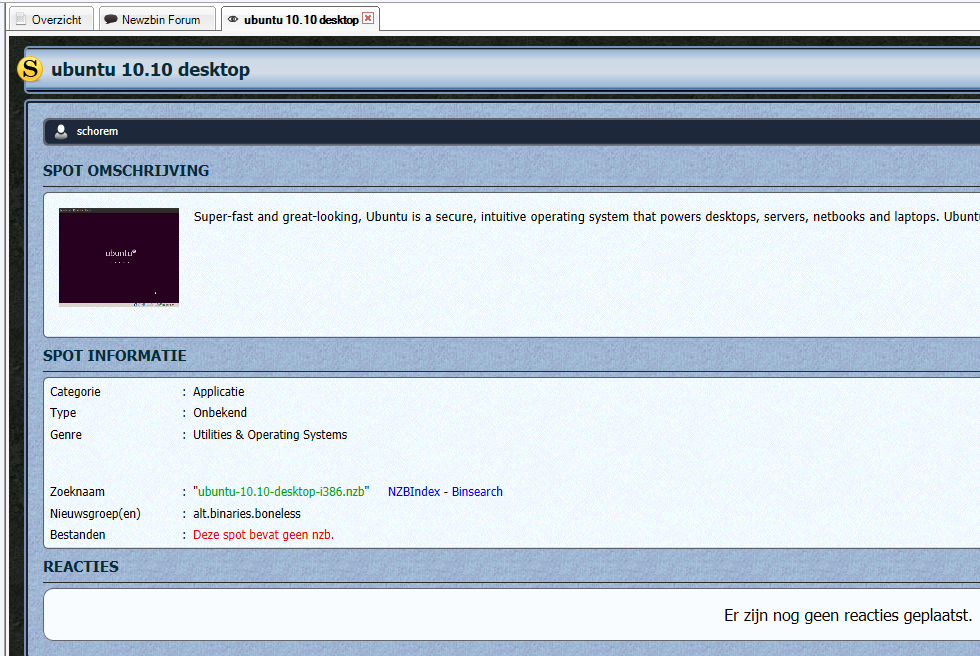
Je ziet onder welke naam de bestanden gepost zijn en in welke nieuwsgroep. Dit is handige informatie als je gebruik wilt maken van een nieuwsgroepenzoekmachine. Ernaast staat voor het gemak al een hyperlink naar twee zoekmachines.
Als je integratie met SABnzbd geactiveerd hebt, zal er rechtsboven een SAB-knop staan. Indien de spotter een NZB-bestand geüpload had, zal de NZB-knop actief zijn.
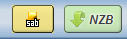
Bij het klikken op de SAB-knop, wordt de NZB naar SABnzbd gestuurd, en zal SABnzbd gaan downloaden:
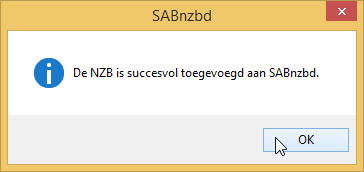
Bij het klikken op de NZB-knop, krijg je de mogelijkheid om deze te openen of opslaan. Openen is handig als je de extentie '.nzb' in Windows gekoppeld hebt aan een nieuwsreader, zodat deze zal gaan downloaden. Opslaan is handig als een nieuwsreader op je computer een bepaalde map in de gaten houdt en bestanden die in die map geplaatst worden automatisch zal downloaden en importeren.

Het is ook mogelijk om in een spot berichten te plaatsen:

Een spot aan de watchlist toevoegen is handig om deze voor later te bewaren. Aan de linkerkant is de spot later terug te vinden onder de knop 'Mijn Watchlist':
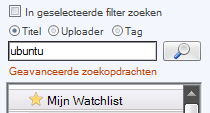
Naar het volgende hoofdstuk: ![]() Spots toevoegen
Spots toevoegen



